समय बचाने वाला सॉफ्टवेयर और हार्डवेयर विशेषज्ञता जो सालाना 200M उपयोगकर्ताओं की मदद करती है। अपने तकनीकी जीवन को उन्नत करने के लिए सलाह, समाचार और युक्तियों के साथ आपका मार्गदर्शन करना।

बिटडेफ़ेंडर कुल सुरक्षा वर्तमान में बाजार पर अत्यधिक प्रशंसित और सबसे पूर्ण एंटीवायरस समाधानों में से एक है।
यह गैर-तकनीकी उपयोगकर्ताओं के लिए भी अपील करने के लिए एक उपयोगकर्ता के अनुकूल इंटरफेस के साथ आता है, साथ ही एक कुशल ऑटोपायलट मोड, नेटवर्क खतरा स्कैन, फिरौती सुरक्षा, अनुकूलन भी, साथ ही एक वीपीएन.
बेशक, इसमें एक फ़ायरवॉल भी है जो डिफ़ॉल्ट रूप से सक्रिय है, लेकिन आप अपनी प्राथमिकताओं के आधार पर इसकी सेटिंग को कॉन्फ़िगर कर सकते हैं।
इस प्रकार आप बिटडेफ़ेंडर में फ़ायरवॉल सेटिंग्स को प्रबंधित कर सकते हैं:
- नीचे दिए गए बटन का उपयोग करके उत्पाद स्थापित करें।
- बिटडेफ़ेंडर कुल सुरक्षा खोलें।
- के पास जाओ सुरक्षा टैब करें और फ़ायरवॉल स्विच को चालू करें।
- फिर, सेटिंग्स पर क्लिक करें और पर जाएँ एप्लिकेशन एक्सेस.
- इस सेक्शन के सभी विकल्पों को देखें।
- किसी विशिष्ट एप्लिकेशन के लिए नियमों को संपादित करें पर क्लिक करके संपादित करें अधिक मेनू (तीन बिंदु।

बिटडेफ़ेंडर कुल सुरक्षा
इस फ़ायरवॉल के साथ नेटवर्क सुरक्षा की एक शक्तिशाली परत प्राप्त करें और अपनी व्यक्तिगत जानकारी को हैकर्स और डेटा उल्लंघनों से सुरक्षित रखें।
बेवसाइट देखना
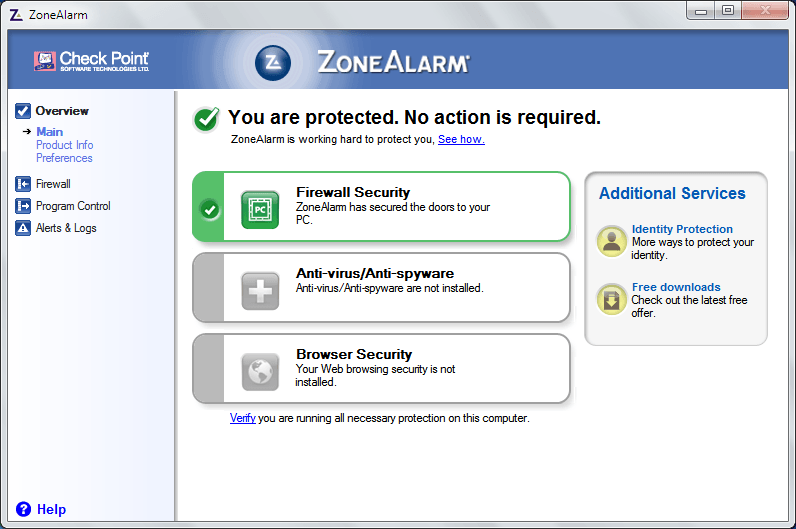 ज़ोन अलार्म एक उपयोग में आसान इंटरफ़ेस के साथ एक प्रसिद्ध फ़ायरवॉल है। उपयोगकर्ता के अनुकूल इंटरफेस के पीछे, बहुत सारी विशेषताएं हैं जो सबसे अधिक मांग वाले उपयोगकर्ताओं की आवश्यकताओं को भी पूरा कर सकती हैं।
ज़ोन अलार्म एक उपयोग में आसान इंटरफ़ेस के साथ एक प्रसिद्ध फ़ायरवॉल है। उपयोगकर्ता के अनुकूल इंटरफेस के पीछे, बहुत सारी विशेषताएं हैं जो सबसे अधिक मांग वाले उपयोगकर्ताओं की आवश्यकताओं को भी पूरा कर सकती हैं।
आप सुरक्षा सेटिंग्स को पूरी तरह से अनुकूलित कर सकते हैं, और उन्हें अपनी आवश्यकताओं के अनुसार अनुकूलित कर सकते हैं।
ज़ोन अलार्म स्थापित करने के बाद, आपको यह सुनिश्चित करने के लिए समय-समय पर इसकी जांच करनी होगी कि इंटरनेट एक्सेस का अनुरोध करने वाले एप्लिकेशन फ़ायरवॉल के फ़िल्टर से प्रभावित नहीं हैं।
पॉप-अप ज़ोन अलार्म डिस्प्ले वास्तव में सरल हैं, कुछ गलत होने पर आपको 3 विकल्प प्रदान करते हैं: स्वीकार करें, अस्वीकार करें या स्थगित करें, जिससे आपको बाद में अपने निर्णय के बारे में याद दिलाया जा सके।
ज़ोन अलार्म में 3 सुरक्षा स्तर हैं:
- कम - ओएस फ़ायरवॉल सुरक्षा और सीमित पॉप-अप के बिना शुरुआती लोगों के लिए समर्पित एक स्तर, एक सीखने का तरीका।
- मध्यम - इस सुरक्षा स्तर पर, सॉफ्टवेयर आपसे विभिन्न इंटरनेट सेगमेंट तक पहुंचने की अनुमति मांगना शुरू कर देता है। यह स्तर घरेलू नेटवर्क के लिए उपयुक्त है जिसमें एक से अधिक सिस्टम जुड़े हुए हैं।
- उच्च - यह मोड सॉफ्टवेयर के फ्री वर्जन में उपलब्ध नहीं है। यह का समर्थन करता है स्मार्ट रक्षा सलाहकार जो अन्य उपयोगकर्ताओं द्वारा लिए गए निर्णयों के आधार पर ऐप एक्सेस को कॉन्फ़िगर करके पॉप-अप को कम करने में आपकी सहायता करता है। यह सार्वजनिक वाई-फाई क्षेत्रों में उपयोग के लिए उपयुक्त है।
इस सॉफ्टवेयर के इंटरनेट खंडों को दो श्रेणियों में बांटा गया है: विश्वसनीय क्षेत्र, आमतौर पर स्थानीय नेटवर्क के लिए उपयोग किया जाता है, और इंटरनेट जोन। बेशक, आप प्रत्येक क्षेत्र के लिए सुरक्षा स्तर को समायोजित कर सकते हैं।
संभावित त्रुटियों का पता लगाने के लिए सिस्टम स्कैन चलाएँ

डाउनलोड रेस्टोरो
पीसी मरम्मत उपकरण

क्लिक स्कैन शुरू करें विंडोज मुद्दों को खोजने के लिए।

क्लिक सभी की मरम्मत पेटेंट प्रौद्योगिकियों के साथ मुद्दों को ठीक करने के लिए।
सुरक्षा समस्याओं और मंदी का कारण बनने वाली त्रुटियों का पता लगाने के लिए रेस्टोरो मरम्मत उपकरण के साथ एक पीसी स्कैन चलाएं। स्कैन पूरा होने के बाद, मरम्मत प्रक्रिया क्षतिग्रस्त फाइलों को ताजा विंडोज फाइलों और घटकों के साथ बदल देगी।
आप जोन अलार्म को चेक प्वाइंट से डाउनलोड कर सकते हैं।
⇒ जोन अलार्म प्राप्त करें
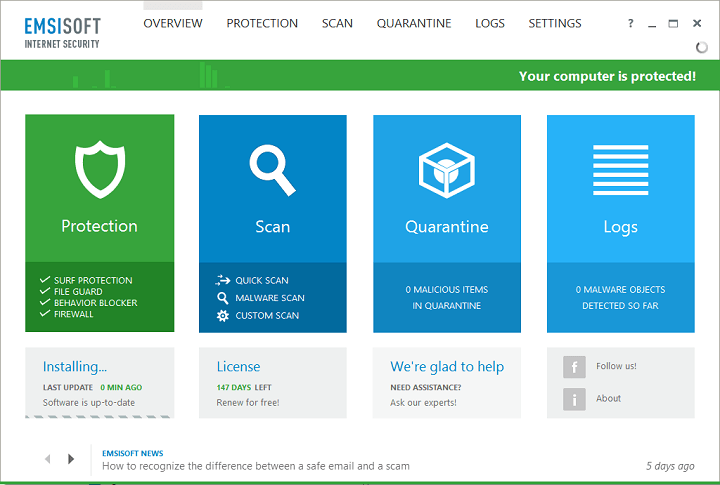
इस फ़ायरवॉल में एक उत्कृष्ट HIPS स्तर के साथ एक विश्वसनीय स्कैनिंग सिस्टम है।
इसकी मुख्य विशेषता कहलाती है सुरक्षित भागो और आपको किसी भी प्रक्रिया के लिए अलग-अलग प्रतिबंध लगाने की अनुमति देता है, जिसमें वेब ब्राउज़र्स, वेब पाठक, ईमेल, मल्टीमीडिया सॉफ़्टवेयर, डाउनलोड प्रबंधक और बहुत कुछ।
स्वचालित सुरक्षित प्रोग्राम सूची की बदौलत पॉप-अप की संख्या कम की जा सकती है। हर बार जब आप किसी प्रोग्राम को सुरक्षित के रूप में लेबल करते हैं, तो हर समान प्रोग्राम को भी वही लेबल प्राप्त होता है।
आपकी सहमति के बिना कोई निर्णय नहीं लिया जाएगा। स्थापना के तुरंत बाद, यह फ़ायरवॉल आपके कंप्यूटर पर स्थापित सभी सॉफ़्टवेयर पैकेजों को अनुक्रमित करने के लिए एक स्कैन करता है और इसकी अंतर्निहित सॉफ़्टवेयर सूची के अनुसार प्रतिबंध स्थापित करेगा।
इन प्रतिबंधों को किसी भी समय बदला जा सकता है, और यदि आपके द्वारा स्थापित प्रोग्रामों में से कोई एक सूची में नहीं है, तो एक पॉप-अप आपको प्रोग्राम को सुरक्षित या असुरक्षित के रूप में लेबल करने के लिए प्रेरित करेगा।
साथ ही, हर बार जब कोई प्रोग्राम किसी वेब पते से कनेक्ट करने का प्रयास करता है, तो आपको एक सूचना प्राप्त होगी जो आपको यह चुनने देती है कि आप कनेक्शन की अनुमति देते हैं या नहीं। यह फ़ायरवॉल पूरी तरह से अनुकूलन योग्य है और किसी भी वातावरण के लिए उपयोगी है, जिसका उपयोग आप घर या काम पर कर सकते हैं।
⇒ Emsisoft एंटी-मैलवेयर प्राप्त करें
 TinyWall एक बहुत ही सरल एप्लिकेशन है जो बिल्ट-इन फ़ायरवॉल के साथ काम करता है। इसमें कोई कष्टप्रद पॉप-अप नहीं है और इंस्टॉलेशन पैकेज बहुत छोटा है (1 एमबी से थोड़ा अधिक)।
TinyWall एक बहुत ही सरल एप्लिकेशन है जो बिल्ट-इन फ़ायरवॉल के साथ काम करता है। इसमें कोई कष्टप्रद पॉप-अप नहीं है और इंस्टॉलेशन पैकेज बहुत छोटा है (1 एमबी से थोड़ा अधिक)।
स्थापना प्रक्रिया बहुत सरल और तेज़ है और एक बार स्थापित होने के बाद, TinyWall पृष्ठभूमि में स्वचालित रूप से चलता है।
आप इस सॉफ़्टवेयर को ट्रे आइकन के माध्यम से नियंत्रित कर सकते हैं, जो बुनियादी सुविधाओं के साथ एक छोटा मेनू खोलता है, जैसे ऑपरेटिंग मोड को बदलना, अनुप्रयोगों के लिए अपवाद जोड़ना, नेटवर्क गतिविधि को अनुक्रमित करना और कई अधिक।
उस मेनू से आप प्रबंधित कर सकते हैं सामान्य सेटिंग्स, उपकरण की पासवर्ड सुरक्षा सहित। TinyWall एक स्कैनिंग सुविधा भी प्रदान करता है जो अज्ञात अनुप्रयोगों का पता लगाता है और उन्हें प्रतिबंधित करता है।
एडवांस सेटिंग टैब उपयोगकर्ताओं को उनकी आवश्यकताओं के अनुसार इस सॉफ़्टवेयर को कॉन्फ़िगर करने की अनुमति देता है, लेकिन हम अनुशंसा करते हैं कि यदि आप एक शुरुआत कर रहे हैं तो आप पूर्व-निर्धारित सेटिंग्स रखें।
रखरखाव टैब उपयोगकर्ताओं को सेटिंग्स आयात और निर्यात करने, मैन्युअल रूप से अपडेट की जांच करने और आधिकारिक TinyWall वेबसाइट पर जाने की अनुमति देता है।
⇒टिनीवॉल प्राप्त करें
और इसके साथ ही, हम विंडोज 10 के लिए सर्वश्रेष्ठ फायरवॉल की अपनी सूची को समाप्त करते हैं। यदि आप अपने पीसी को सुरक्षित रखना चाहते हैं, तो उनका सावधानीपूर्वक परीक्षण करना सुनिश्चित करें और जो आपको सबसे अच्छा लगे उसे चुनें।
किसी भी अधिक प्रश्न और सुझाव के लिए, नीचे टिप्पणी अनुभाग तक पहुंचें।
© कॉपीराइट विंडोज रिपोर्ट 2021। माइक्रोसॉफ्ट से संबद्ध नहीं है
![विंडोज 10 में फ़ायरवॉल पोर्ट कैसे खोलें [स्टेप-बाय-स्टेप गाइड]](/f/3af61955304b8bef8a73e9826d96381c.png?width=300&height=460)
![Windows फ़ायरवॉल आपकी कुछ सेटिंग नहीं बदल सकता [FIX]](/f/180757d80575e5175d280197ef0cbd98.jpg?width=300&height=460)
![IP श्रेणियों की अनुमति देने के लिए Windows फ़ायरवॉल को कैसे कॉन्फ़िगर करें [पूर्ण गाइड]](/f/11cf9ada05bb7c9987ac71bd6eacc100.jpg?width=300&height=460)